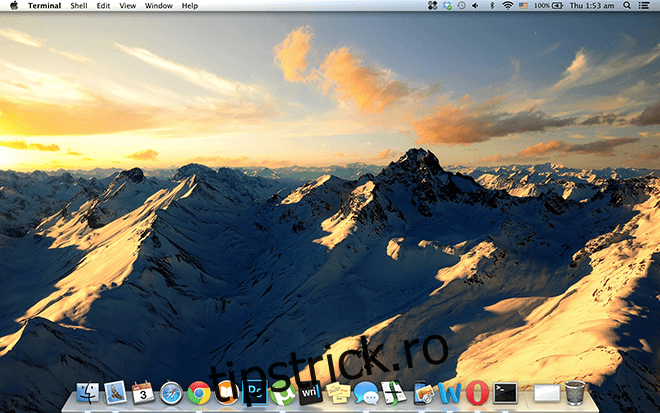De obicei, păstrez fișierele critice pe desktop, așa cum facem mulți dintre noi, pentru că îmi amintește de ce lucru trebuie să termin imediat ce îmi pornesc sistemul. Cu toate acestea, mi-aș lua toate fișierele și mi le-aș pune pe desktop sau mi-aș crea un folder aleatoriu și mi-aș trage departe de vedere atunci când voiam puțin spațiu curat pentru a face o captură de ecran. A fost o soluție neelegantă, dar nu știam că am o problemă pe mâini. Urmează o soluție pentru o problemă pe care nu știam că o am. Sigur există instrumente de organizare automată precum Hazel sau soluții de taste rapide precum Clean Slate, dar trebuie să recunoașteți că nimic nu bate confortul terminalului; reducând întregul proces la o singură linie de cod.
Trebuie să fac capturi de ecran destul de frecvent și, de obicei, este considerat un faux-pas tehnic pentru a partaja capturi de ecran cu pictograme persistente. În cele din urmă, cu suficiente iterații de eliminare și restaurare a pictogramelor și pierderea invariabil a unora în acest proces, pictogramele de pe desktop nu mai au o funcție. Dacă idiosincraziile dvs. de calcul se corelează cu ale mele, atunci această comandă de terminal vă va permite accesul mult dorit la un desktop simplificat. Deschideți terminalul și introduceți comanda de mai jos.
defaults write com.apple.finder CreateDesktop false; killall Finder
Această comandă vă va permite să ascundeți toate pictogramele de pe desktop, ceea ce înseamnă că orice pictograme pe care le aduceți pe desktop vor fi, de asemenea, ascunse. Rezultatele înainte și după sunt în capturile de ecran de mai jos.
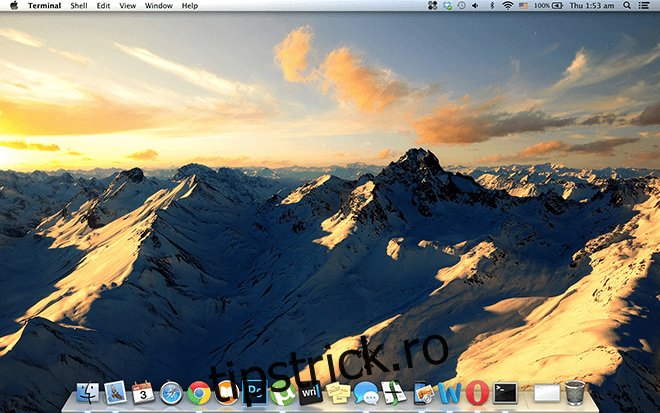
Rețineți că aceste pictograme nu sunt șterse și pot fi accesate în continuare prin folderul „Desktop” din „Finder”. Desigur, un truc nu este un truc până când nu poți face invizibilul să reapară. Pentru a vă face pictogramele să reapară, pur și simplu introduceți comanda de mai jos în terminal și toate pictogramele dvs. vor fi chiar înapoi acolo unde le-ați lăsat.
defaults write com.apple.finder CreateDesktop true; killall Finder
Desigur, există și alte soluții care vă permit să faceți mult mai multe, poate unele soluții cu un singur clic, dar o comandă de terminal este cel mai bun lucru după o soluție cu un singur clic pe un Mac. Același lucru poate fi realizat pe Windows printr-o serie de clicuri, pur și simplu faceți clic dreapta pe desktop, mergeți la „vizualizare” și apoi debifați „Afișare pictograme desktop”, repetarea procesului va afișa aceste pictograme. Un instrument interesant pentru a realiza același lucru (printre multe alte lucruri) este Fences pentru Windows.
[via Cult of Mac ]